Hôm nay mình xin giới thiệu cho các bạn một tính năng cực hót, chính thức được áp dụng trên phiên bản mới nhất của Google Chrome ( Version 70 trở lên ) đó chính là tính năng Picture-in-Picture hay tên tiếng Việt nó là Hình trong Hình.
Đây là một tính năng cực kỳ hữu ích cho phép người dùng xem Video ở chế độ của sổ nổi thu nhỏ . Một chế độ mà theo mình nghĩ sẽ có rất nhiều bạn ở đây đang rất cần dùng tới nó. Vì những video khi ở chế độ này sẽ được nằm trong một cửa sổ nhỏ riêng biệt giúp cho bạn có thể vừa xem Video và vừa có thể làm bất cứ việc gì khác trên máy tính như lướt Facebook, Chơi game, Chat chit,… mà không cần phải chuyển qua lại giữa các Tab như trước nữa.
Trước đây thì blogchiasekienthuc.com đã chia sẻ với các bạn thủ thuật này rồi, đó chính là bài viết cách xem video ở chế độ Popup. Tuy nhiên, trong bài hướng dẫn đó thì bạn sẽ cần phải cài đặt thêm một tiện ích mở rộng của bên thứ 3 thì mới có thể sử dụng được.
Nói chung ý, theo mình thấy thì đây là một tính năng rất hữu ích mà Google Chrome đáng lẽ nên bổ sung vào từ lâu rồi mới phải. Và từ nay thì chúng ta có thể làm được nhiều việc hơn cùng một lúc khi xem Video, giảm bớt được rất nhiều thao tác rườm rà, mất thời gian.
OK ! Giới thiệu thế đủ rồi, giờ chúng ta cùng nhau trải nghiệm thử tính năng Picture in Picture trên Google Chrome thôi chứ nhỉ ?
Hướng dẫn sử dụng tính năng Picture in Picture (hình trong hình) trên Chrome
+ Bước 1: Bạn cần cập nhật Google Chrome lên phiên bản mới nhất đã. Nếu chưa thì hãy cập nhật ngay lập tức đi các bạn nhé, bạn có thể xem cách nâng cấp Google Chrome lên phiên bản mới nhất !
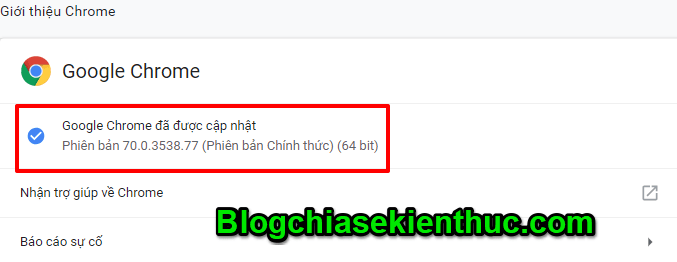
+ Bước 2: Sau đó bạn hãy khởi động lại trình duyệt web Chrome và nhập vào thanh địa chỉ từ đường dẫn sau và nhấn Enter:
chrome://flags/#enable-picture-in-picture
Ngay lập tức bạn được chuyển đến dòng Enable Picture-in-Picture, hãy nhấn chọn Enabled cho nó nhé các bạn.
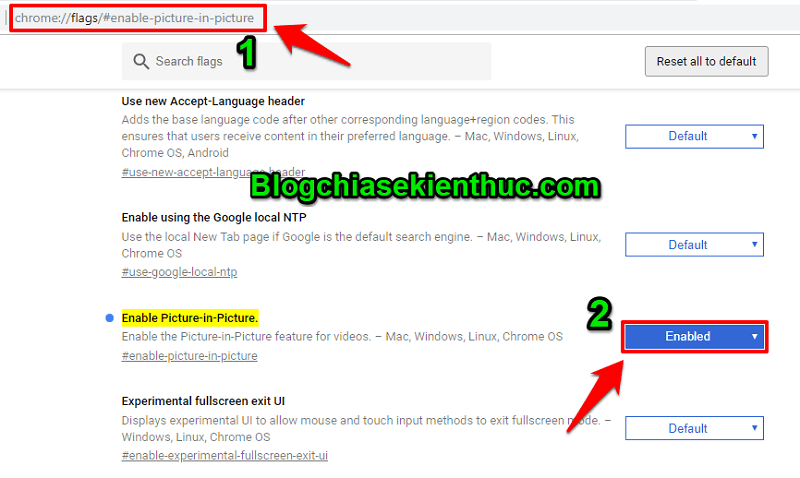
+ Bước 3: Tiếp theo bạn nhập vào thanh địa chỉ đường dẫn sau và nhấn Enter:
chrome://flags/#enable-surfaces-for-videos
Tương tự như vậy, bạn cũng Enabled mục đó lên.
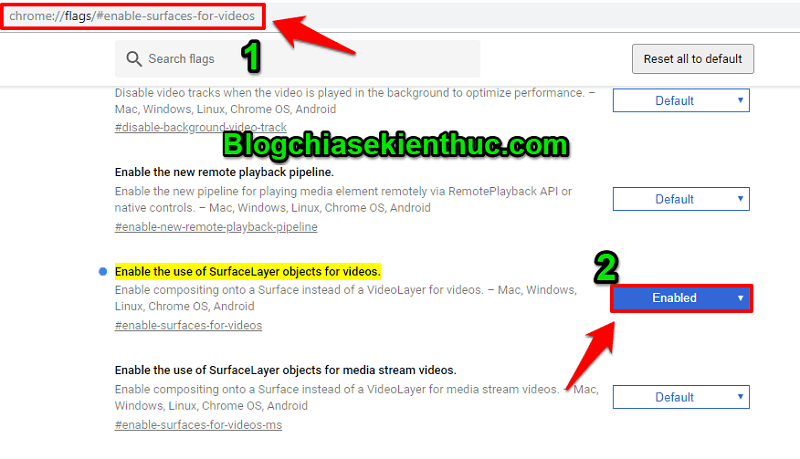
+ Bước 4 : Nhớ chọn RELAUNCH NOW ở góc dưới bên phải màn hình để khởi động lại Google Chrome nhằm áp dụng các thiết lập bạn vừa thực hiện nhé.
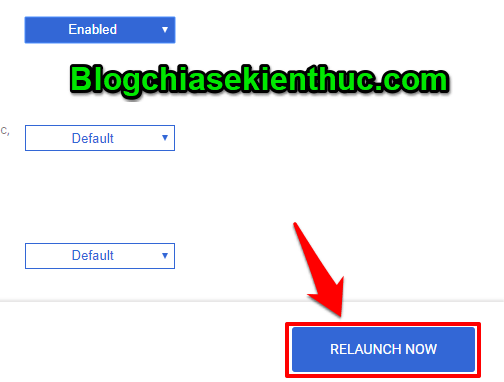
+ Bước 5: Vậy là bạn đã thiết lập thành công tính năng Picture-in-Picture (Hình trong Hình) rồi đấy. Bây giờ chúng ta cùng thử trải nghiệm thôi nào.
Bạn mở trang Youtube lên => sau đó chọn Video yêu thích và mở lên để xem. Sau đó nhấp chuột phải 2 lần liên tục vào Video đang phát và chọn tính năng Hình trong hình (Picture in Picture).
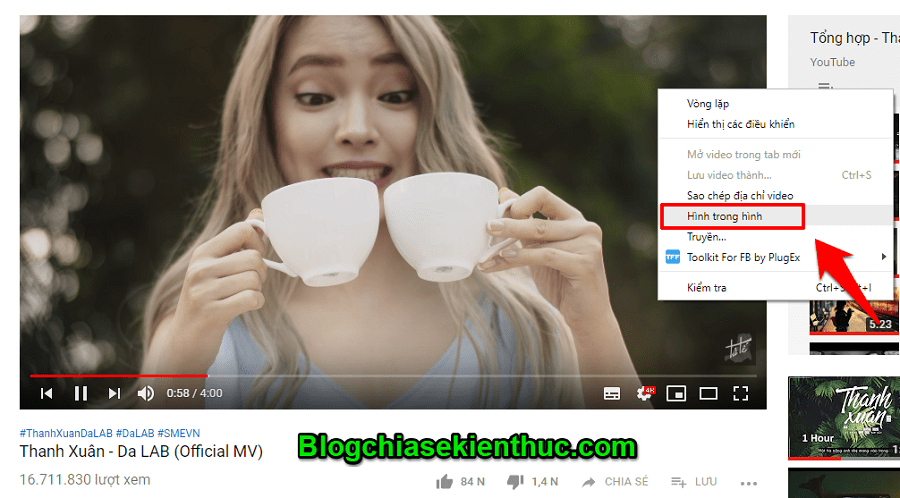
Ngay lập tức một cửa sổ thu nhỏ sẽ hiện ra, bây giờ bạn có thể vừa đọc các bài viết vô cùng hấp dẫn có trên blogchiasekienthuc.com và vừa có thể xem Video rồi đấy ?
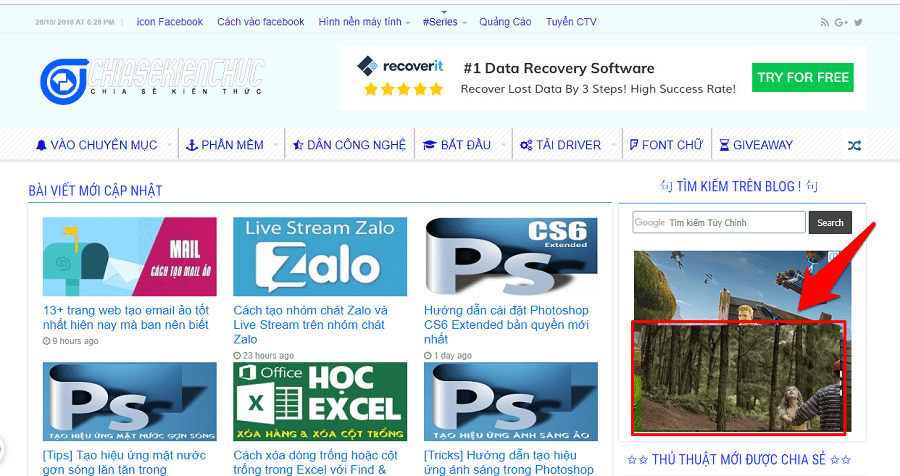
Lời Kết
Ok, như vậy là mình đã hướng dẫn xong cho các bạn cách để sử dụng tính năng thú vị Picture-inPicture trên Google Chrome rồi nhé. Rất là đơn giản và hữu ích phải không nào ?
Cảm ơn các bạn đã theo dõi bài viết. Chúc các bạn luôn vui vẻ và thoải mái. Chúc thành công !
CTV: Phan Minh Sang – Blogchiasekienthuc.com
Note: Bài viết này hữu ích với bạn chứ ? Đừng quên đánh giá bài viết, like và chia sẻ cho bạn bè và người thân của bạn nhé !
(function(d, s, id) (document, ‘script’, ‘facebook-jssdk’));
Nguồn: https://blogchiasekienthuc.com/thu-thuat-internet/cach-su-dung-tinh-nang-picture-in-picture-tren-google-chrome.html





![[Video] Xuất hiện iPhone SE 2 có thiết kế gần giống như iPhone X](https://sudungmaytinh.com/media/uploads/2024/04/phone-se-2-570x292.jpg)